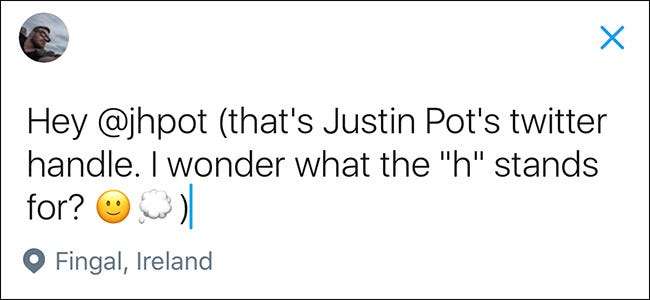
Las aplicaciones móviles de Twitter hacen que sea muy fácil compartir tu ubicación sin quererlo. Veamos cómo saber cuándo Twitter comparte tu ubicación y cómo detenerlo.
Aquí está la nueva pantalla de Tweet. En este momento, estoy redactando un nuevo Tweet y Twitter adjuntó mi ubicación: "Fingal, Irlanda".
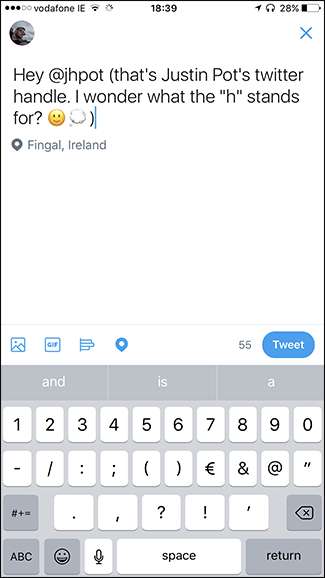
La razón por la que mi ubicación está adjunta en este momento es que en algún momento del pasado Compartí mi ubicación en Twitter, y ahora la compartí con cada Tweet desde entonces. Si bien Twitter no comparte su ubicación de forma predeterminada, si la comparte una vez, cambiará a compartirla de manera predeterminada hasta que la apague nuevamente.
Para desactivar el uso compartido de la ubicación, si está activado, toca el icono de ubicación azul y luego toca Eliminar.
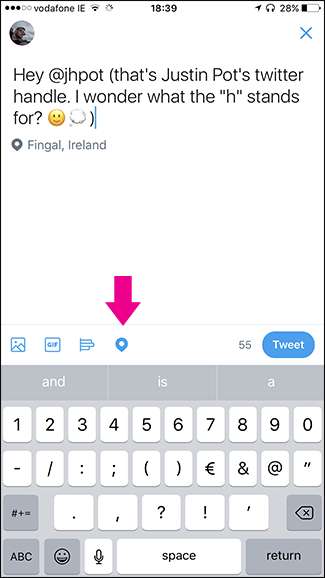
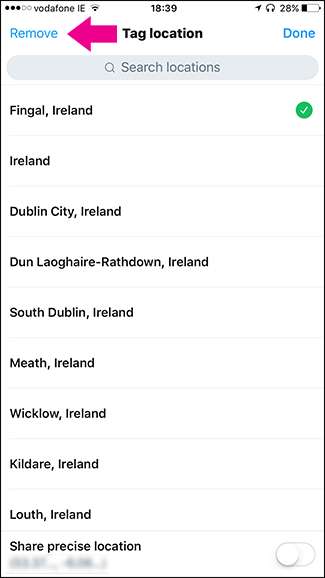
Esto hará que el icono se vuelva blanco y podrás ver que mi ubicación ya no está adjunta al Tweet. Mientras no lo vuelva a encender por error, permanecerá así.
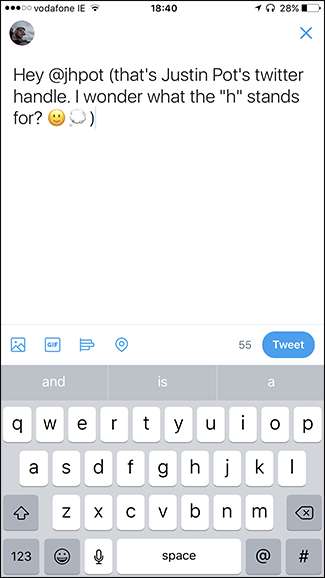
Para una solución más permanente, tenemos que buscar los permisos del sistema. Tenemos guías completas sobre administrar el permiso de la aplicación en iOS y en Android , pero cubriré los conceptos básicos del proceso aquí.
RELACIONADO: Cómo administrar los permisos de la aplicación en su iPhone o iPad
Bloquear el acceso a la ubicación en un iPhone o iPad
Si está usando iOS, abra la aplicación Configuración y desplácese hacia abajo hasta llegar a Twitter. Hay dos entradas de Twitter; quieres que esté en la lista con todas tus otras aplicaciones. La primera opción de Twitter que encuentre, junto a Facebook Flickr y Vimeo, no es el que quieras.
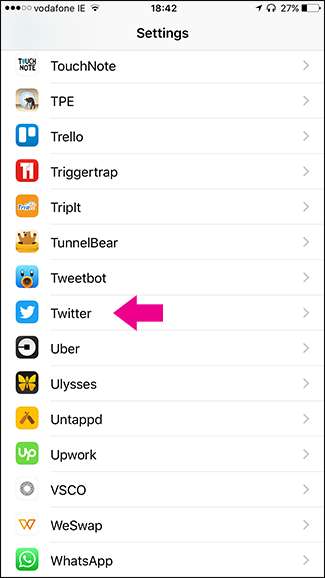
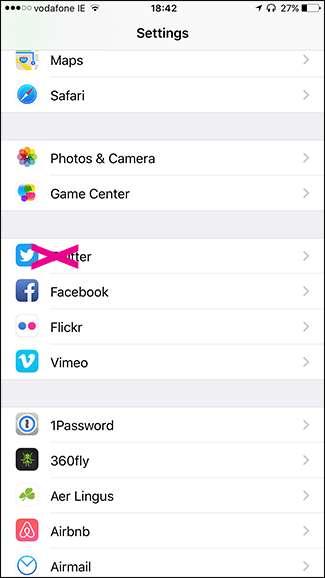
Cambie la ubicación de "Mientras usa la aplicación" a "Nunca".
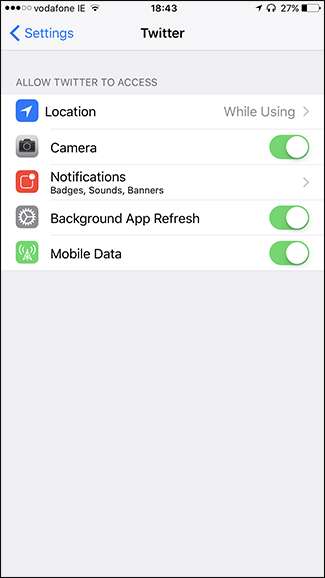

Ahora Twitter no podrá compartir tu ubicación a menos que le des permiso nuevamente.
Bloquear el acceso a la ubicación en Android
En Android, abra la Configuración de su teléfono y, en Aplicaciones, seleccione Twitter de la lista.
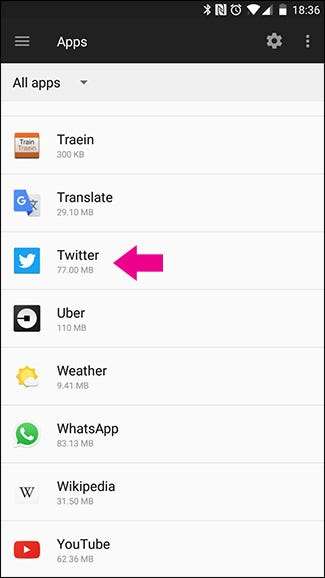

Toque Permisos y gire el interruptor de Ubicación a "Desactivado".
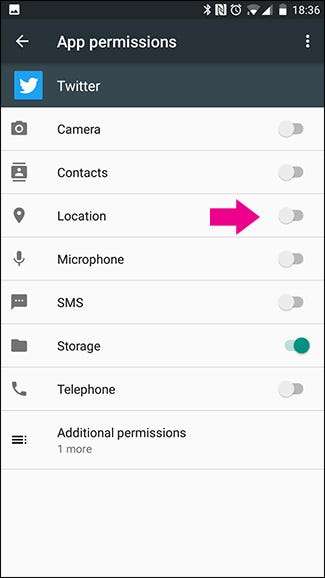
Ahora Twitter no podrá usar tu ubicación.







